报告的创建
创建报表,如分钟和报表。
操作步骤:
-
点击页眉处的应用图标
。
-
点击[多功能报告]。
-
在“多功能报告”页面中,点击[创建报告]。
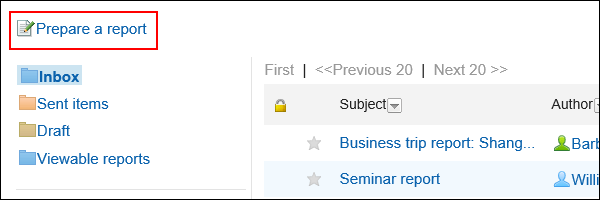
-
在"创建报表(选择报表窗体)"屏幕上,选择类别并选择报表窗体。
-
设置所需项目并单击"查看内容"。
-
在“报告的创建(内容的确认)”页面中,确认输入内容,点击[创建]。
报告的设置项目
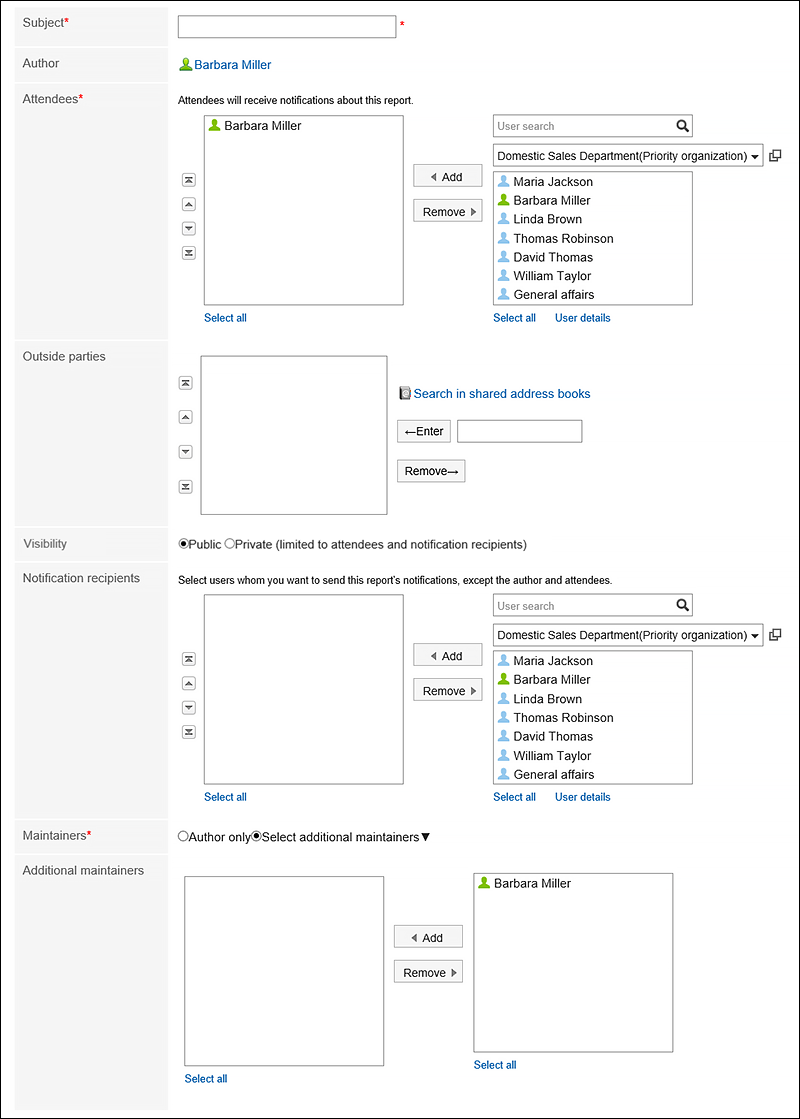
| 项目 | 说明 |
|---|---|
| 標題 | 输入报表的标题。 |
| 参加者 | 选择公司中参加会议、商务旅行等的人员。 根据报表窗体,它可能不可见。 |
| 对方参加者 | 以下列方式之一输入外部参与者,如业务合作伙伴和客户: 根据报表窗体,它可能不可见。
|
| 其他项目 | 由系统管理员添加的项目。 根据项目的不同,您可以使用格式编辑功能或附加文件。详情请参考以下页面: 格式编辑的操作 附件的添加 |
| 公开方法 | 选择要发布的报表的范围:
|
| 参加者以外的通知对象 | 设置创建、修改或注释报表时要通知的用户。 作者和参与者会自动收到更新通知。 |
| 可更改报告的用户 | 设置可以修改和删除报表的人员。 选择以下任意一项:
|
| 可更改的用户 | 当您选择"谁可以更改报表项的人员"时,将显示。 从参与者和要通知的用户中选择。 |
重复利用报告
复制已创建的报表以创建新报表。
如果要创建具有类似内容的报表,必须键入报表非常有用。
无法重复使用注释。
操作步骤:
-
点击页眉处的应用图标
。
-
点击[多功能报告]。
-
在“多功能报告”页面中,点击报告的标题。
-
在"报告详细信息"屏幕上,单击"重复使用"。
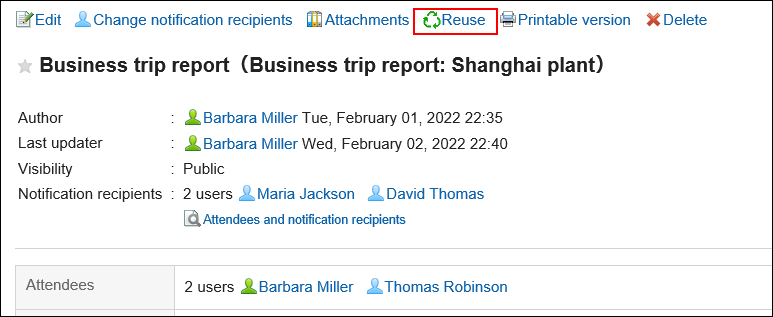
-
在"创建报表(创建重复使用)"屏幕上,设置所需的项目并单击"审阅内容"。
详情请参考报告的设置项目。 -
在“报告的创建(内容的确认)”页面中,确认输入内容,点击[创建]。
将报告保存为草稿
保存要作为草稿创建的报告。
只有保存草稿报表的人员才能查看、修改和删除它。
操作步骤:
-
点击页眉处的应用图标
。
-
点击[多功能报告]。
-
在“多功能报告”页面中,点击[创建报告]。
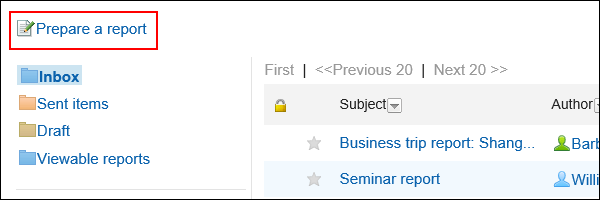
-
在"创建报表(选择报表窗体)"屏幕上,选择类别并选择报表窗体。
-
在"创建报表(输入内容)"屏幕上,填写必填字段并单击"另存为草稿"。